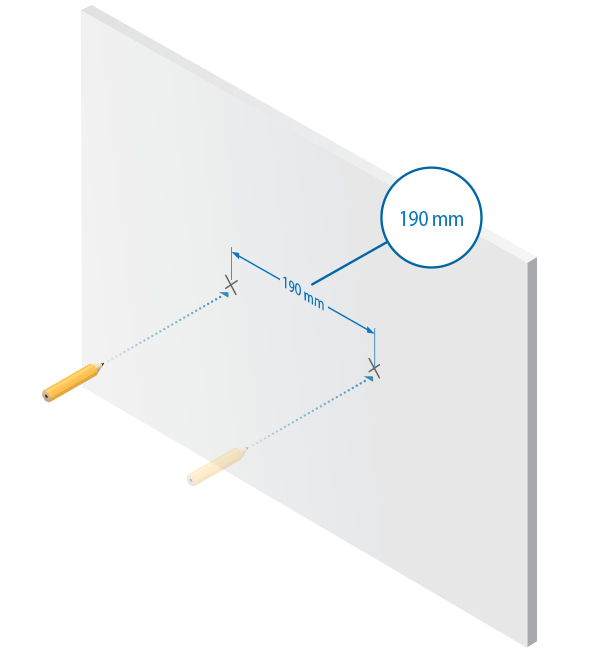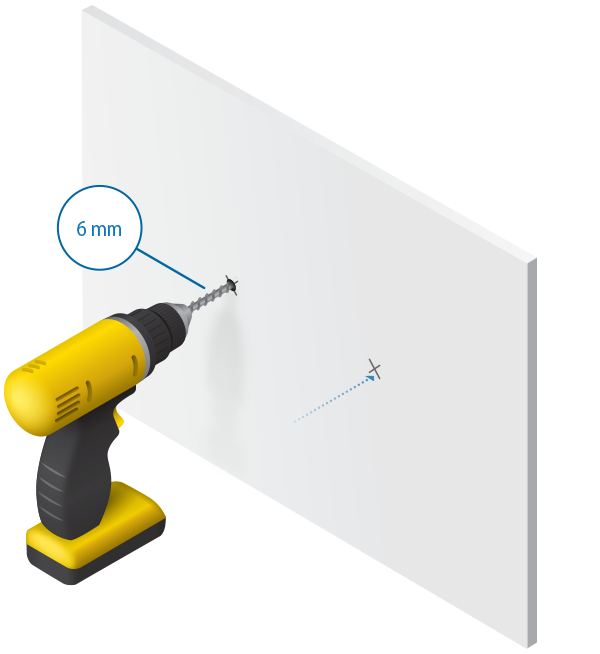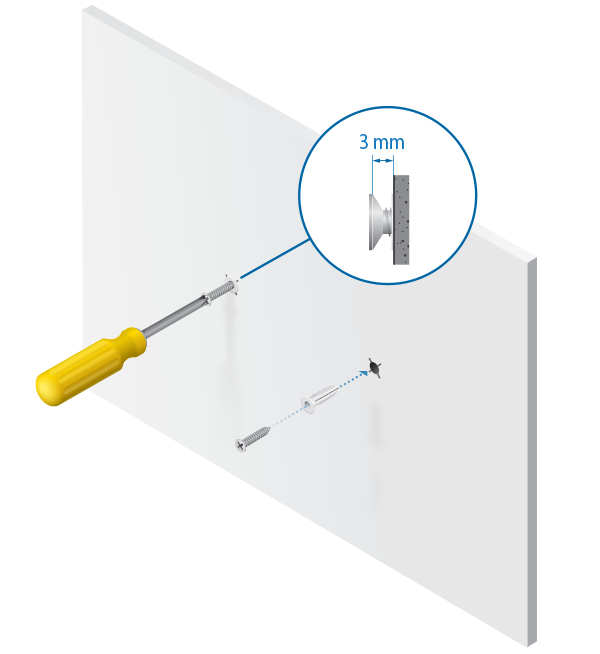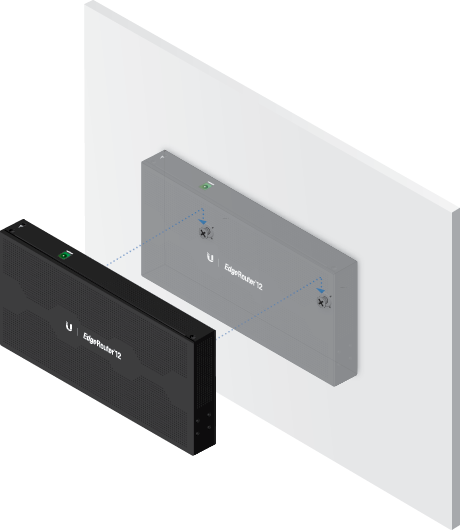Contenido del paquete
 |
|---|
| EdgeRouter ER-12 |
 |
|---|
| Tornillos para montaje en pared (cant.: 2) |
 |
|---|
| Tacos para montaje en pared (cant.: 2) |
 |
|---|
| Tornillo de puesta a tierra |
 |
|---|
| Adaptador de corriente (24 V, 1 A) |
 |
|---|
| Clip para cable |
Requisitos de instalación
- Montaje en pared (opcional)
- Taladro con broca de 6 mm
- Destornillador Phillips
- Para aplicaciones en interiores, utilice un cableado UTP de categoría 5 (o superior) certificado para uso en interiores.
- Para aplicaciones en exteriores, se debe utilizar un cableado apantallado de categoría 5 (o superior) para todas las conexiones Ethernet con cable y se debe conectar a la toma de tierra de CA de la fuente de alimentación.
Le recomendamos que proteja sus redes de entornos exteriores dañinos y fenómenos de descarga electrostática con el cable apantallado Ethernet de calidad industrial de Ubiquiti. Para obtener más información, visite: ui.com/toughcable
|
|
Nota: Aunque el cableado se puede ubicar en el exterior, el propio EdgeRouter se debe guardar dentro de una carcasa de protección. |
|---|
Descripción del hardware
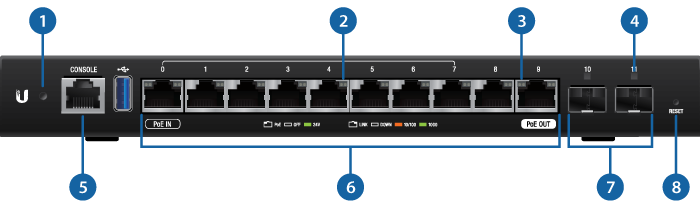
|
|
Nota: Se ha actualizado la funcionalidad LED del sistema con el firmware v1.10.7. Le recomendamos que actualice el EdgeRouter con el firmware más reciente. |
|---|
 LED del sistema |
|
|---|---|
Blanco parpadeando |
Inicio en curso. |
Blanco |
Listo para usar, no conectado al sistema de gestión de red Ubiquiti® (UISP™). |
Azul |
Listo para usar, conectado al UISP. |
Azul fijo con parpadeo ocasional |
Listo para usar, no se puede conectar al UISP, compruebe la conexión al servidor UISP. |
Azul parpadeando rápidamente |
Se utiliza para localizar un dispositivo en el UISP. |
Alternando entre azul y blanco |
Actualización del firmware en curso. |
 Velocidad/enlace/actividad de RJ45 |
|
|
Apagado |
Sin enlace |
|
Ámbar |
Enlace establecido a 10/100 Mbps |
|
Ámbar parpadeando |
Actividad de conexión a 10/100 Mbps |
|
Verde |
Enlace establecido a 1000 Mbps |
|
Verde parpadeando |
Actividad de conexión a 1000 Mbps |
 PoE |
|
|
Apagado |
Sin PoE |
|
Verde |
Salida PoE pasivo de 24 V y 2 pares |
 Enlace/actividad SFP |
|
|
Apagado |
Sin enlace |
|
Verde |
Enlace establecido a 1 Gbps |
|
Verde parpadeando |
Actividad de conexión a 1 Gbps |
 |
|
Puerto RJ45 de consola de serie para la administración de la interfaz de línea de comandos (CLI). |
|
 RJ45 (puertos 0 - 9) |
|
Todos los puertos RJ45 se pueden utilizar para enrutamiento y admiten conexiones Ethernet de 10/100/1000 Mbps. Los puertos 0 - 7 se pueden configurar para funciones de conmutación mediante la interfaz de configuración de EdgeOS. El puerto 0 admite una entrada PoE pasivo de 24 V y el puerto 9 admite una salida PoE pasivo opcional (desactivada por defecto). |
|
 Puertos SFP (puertos 10 - 11) |
|
Los puertos de enrutamiento SFP se pueden cambiar en caliente y admiten módulos SFP de fibra Gigabit. |
|
 Botón Reset (Restablecimiento) |
|
Haga clic aquí para conocer cómo restablecer un EdgeRouter a los ajustes de fábrica. |
|
Montaje en pared
Puesta a tierra (recomendado)
El adaptador de corriente conecta a tierra el dispositivo; no obstante, puede añadir puestas a tierra de protección frente a descargas electrostáticas para mejorar la protección ante estos fenómenos.
- Coloque el tornillo de puesta a tierra para fijar el cable de tierra (no incluido) a la toma de tierra.
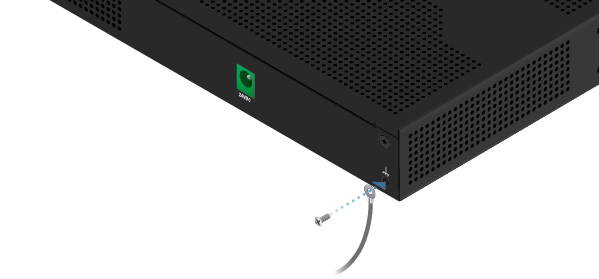
- Opcional: Para fijar el cable del adaptador de corriente, insértelo en el clip para cable y fije el clip mediante el tornillo de puesta a tierra.
- Fije el otro extremo del cable de tierra a un bloque de puesta a tierra.
Conexión de la alimentación
Conecte el adaptador de corriente al puerto de alimentación y a una toma de alimentación.

Uso de los puertos SFP
Para obtener información sobre los módulos SFP de fibra compatibles, visite:
ubnt.link/SFP_DAC_Compatibility
Acceso a la interfaz de configuración EdgeOS
Se puede acceder a la interfaz de configuración EdgeOS® a través de DHCP o de asignación de direcciones IP estáticas. De forma predeterminada, el eth1 está configurado como cliente de DHCP, mientras que al eth0 se le asigna una dirección IP estática 192.168.1.1. Para configurar el EdgeRouter, vaya a la sección correspondiente: DHCP o "Static IP Address (Dirección IP estática)".
DHCP
- Conecte un cable Ethernet de eth1 en el EdgeRouter a un segmento de LAN que ya tiene un servidor DHCP.

- Para comprobar la dirección IP del EdgeRouter, utilice uno de los métodos siguientes:
- Configure el servidor DHCP para que proporcione una dirección IP específica al EdgeRouter en función de su dirección MAC (en la etiqueta).
- Deje que el EdgeRouter obtenga una dirección IP y luego compruebe el servidor DHCP para ver qué dirección IP se asignó.
- Inicie el explorador web. Introduzca la dirección IP correcta en el campo de dirección. Pulse Intro (PC) o Retorno (Mac).
- Introduzca ubnt en los campos de nombre de usuario y contraseña. Lea el acuerdo de licencia de Ubiquiti y marque la casilla junto a I agree to the terms of this License Agreement (Acepto los términos de este acuerdo de licencia) para aceptarlo. Haga clic en Login (Inicio de sesión).
Se abrirá la interfaz de configuración de EdgeOS que le permitirá personalizar sus ajustes según sea necesario. Para obtener más información, consulte la guía del usuario EdgeOS, que está disponible en ui.com/download/edgemax
Dirección IP estática
- Conecte un cable Ethernet desde el puerto Ethernet del ordenador al puerto eth0 del EdgeRouter.

- Configure el adaptador de Ethernet en su sistema host con una dirección IP estática en la subred 192.168.1.x.
- Inicie el explorador web. Escriba https://192.168.1.1 en la barra de direcciones. Pulse Intro (PC) o Retorno (Mac).
- Introduzca ubnt en los campos de nombre de usuario y contraseña. Lea el acuerdo de licencia de Ubiquiti y marque la casilla junto a I agree to the terms of this License Agreement (Acepto los términos de este acuerdo de licencia) para aceptarlo. Haga clic en Login (Inicio de sesión).
Se abrirá la interfaz de configuración de EdgeOS que le permitirá personalizar sus ajustes según sea necesario. Para obtener más información, consulte la guía del usuario EdgeOS, que está disponible en
ui.com/download/edgemax
Gestión de UISP
Puede administrar el dispositivo mediante el UISP, que le permite configurar, supervisar, actualizar y realizar copias de seguridad de sus dispositivos a través de una sola aplicación. Para empezar, vaya a uisp.ui.com
Especificaciones
|
ER-12 |
|
|
Dimensiones |
268,1 x 136,5 x 31,1 mm |
|---|---|
|
Peso |
700 g (1,54 lb) |
|
Consumo máx. de energía |
20W (salida PoE excluida) |
|
Método de alimentación |
Adaptador de alimentación de CA/CC externo, 24 W (24 V, 1 A) (incluido) |
|
Fuente de alimentación |
Adaptador externo de CA/CC |
|
PoE pasivo |
|
| Rango de voltaje | CC/PoE Passthrough |
| Vataje máx. por puerto | 20W (24 V) |
|
Rango de voltaje admitido |
9 - 30 V de CC |
|
Botón |
Restablecer |
|
LED |
|
| Sistema | Alimentación |
| Puertos de datos | Velocidad/enlace/actividad; PoE (solo puertos 0 y 9) |
| Puerto de datos SFP | Enlace/actividad |
|
Procesador |
MIPS64 de 4 núcleos y 1 GHz |
|
Memoria del sistema |
RAM DDR3 de 1 GB |
|
Almacenamiento flash incorporado |
eMMC de 4 GB, SPI NOR de 8 MB |
|
Protección frente a descargas electrostáticas/pulsos electromagnéticos |
Aire: ± 24 kV, contacto: ± 24 kV |
|
Interfaces |
|
| Administración | (1) puerto serie RJ45 (10) puertos Ethernet (puerto predeterminado: 0) |
| Red | (10) puertos RJ45 10/100/1000 El puerto 0 admite entrada PoE; el puerto 9 admite salida PoE (2) puertos SFP de 1 Gbps |
|
Temperatura en funcionamiento |
-10 a 50° C (14 a 122° F) |
|
Humedad en funcionamiento |
10 - 90 % sin condensación |
|
Certificaciones |
CE, FCC, IC |
| PoE | |
| Interfaces de PoE | |
|---|---|
| Entrada de PoE | 1 puerto PoE pasivo 24 V, 2 pares (4, 5+, 7, 8-) |
| Salida de PoE | 1 puerto PoE pasivo 24 V, 2 pares (4, 5+, 7, 8-) |
| Máx. potencia en vatios de PoE pa | 20W (24 V, 0,83 A) |
| Salida de PoE pasivo | CC/Transmisión PoE |